一、php服务安装:
- yum -y install wget
- yum -y install curl
- yum -y install gcc make zlib-devel pcre pcre-devel openssl-devel
- yum -y install gcc*
- yum install autoconf
- yum -y install lsof vim
- yum update
- setenforce 0 (给权限)
- systemctl stop firewalld (关闭防火墙)
导入源
- yum install epel-release
- rpm -Uvh https://dl.fedoraproject.org/pub/epel/epel-release-latest-7.noarch.rpm
- rpm -Uvh https://mirror.webtatic.com/yum/el7/webtatic-release.rpm
- yumnstall -y http://rpms.remirepo.net/enterprise/remi-release-7.rpm
安装yum-utils
yum -y install yum-utils
(yum-utils : 可以扩展yum的默认功能,用于管理yum存储库以及程序包,而无需进行任何手动配置,yum-utils提供的程序之一是yum-config-manager,可以使用它来启用Remi存储库作为默认存储库,以安装不同的PHP版本。)
开始安装
- yum -y install php74 php74-php-devel
- yum install php74-php-gd php74-php-pdo php74-php-mbstring php74-php-cli php74-php-fpm php74-php-mysqlnd -y
修改php-fpm 配置
vim /etc/opt/remi/php74/php-fpm.d/www.conf :
把user = apache和group = apache 改成 user = www group = www 在这个配置文件中前面加上;就是注释 ;user = apache ;group = apache
启动php-fpm
1. 创建 www 的用户 : useradd www
(因为上一步我们把配置文件的用户和组改成了www,也可以是任意的用户,系统里有的就不需要创建)
2.启动php-fpm : systemctl restart php74-php-fpm
3.检查是否启动 :
方法一(lsof -i:9000)如下图所示(php-fpm默认端口9000)
方法二(systemctl status php74-php-fpm)
4.查看php-fpm 版本
php74 -v
二、nginx安装
安装rpm包
rpm -Uvh http://nginx.org/packages/centos/7/noarch/RPMS/nginx-release-centos-7-0.el7.ngx.noarch.rpm
安装nginx
yum install -y nginx
启动nginx
#修改配置
vim /etc/nginx/nginx.conf
user nginx; 改成 user www; 保存并退出修改服务配置后要重启服务
systemctl restart nginx启动服务
systemctl start nginx.service停止服务服务
systemctl stop nginx.service
测试php-fpm连接
1.先创建 /opt/www 并vim /opt/www/test_php.php
<?php
phpinfo();
?>
2.保存并退出
3.授权: chown -R www.www /opt/www
编辑配置文件 vim /etc/nginx/conf.d/s1.conf
重启nginx访问 ip:端口/test_php.php
如果出现报错先关闭setenforce 0,然后systemctl stop firewalld
例如:http://192.168.145.136:83/test_php.php
出现这个页面就证明你的nginx可以连接php-fpm 服务
三、mysql安装
yum 安装mysql
安装包获取
MySQL :: Download MySQL Community Serverhttps://dev.mysql.com/downloads/mysql/
MySQL :: Download MySQL Yum Repositoryhttps://dev.mysql.com/downloads/repo/yum/
官方yum源方式安装
wget https://dev.mysql.com/get/mysql80-community-release-el7-3.noarch.rpm
如果需要升级包可以用下面的命令
rpm -Uvh mysql80-community-release-el7-3.noarch.rpm
查看所有版本
yum repolist all | grep mysql
这里5.7版本是不可用的 8.0的能用 所以需要先禁用8.0的然后开启5.7版本的
yum-config-manager --disable mysql80-community
如果报错如下: The GPG keys listed for the “MySQL 5.7 Community Server” repository are already installed but they are not correct for this package. Check that the correct key URLs are configured for this repository
rpm --import https://repo.mysql.com/RPM-GPG-KEY-mysql-2022
echo insecure >> ~/.curlrc (报错再用)
启用5.7版本
yum-config-manager --enable mysql57-community
安装mysql
yum install -y mysql-community-server
验证mysql
mysql --version
启动mysql
systemctl start mysqld.service
并查看启动状态
systemctl status mysqld.service
登录MySQL
MySql服务器初始化会创建 'root@localhost’的一个超级用户账号。设置超级用户的密码并将其存储在错误日志文件中
grep 'temporary password' /var/log/mysqld.log (:后面的就是临时密码)
使用临时密码登录Mysql
mysql -u root -p 'nYZWlu&Qr4S('
重置密码
ALTER USER 'root'@'localhost' IDENTIFIED BY '设置的新密码';
如果密码设置的太简单可能会报错,解决方法如下:
- set global validate_password_length=0;
- set global validate_password_policy=0;
- show variables like "%validate%";
开启远程连接
- use mysql
- select host ,user from user;
修改权限 (把root用户的host改为% )
update user set host = "%" where user = "root";
刷新权限
flush privileges;
测试链接(MySQL相关服务命令 )
- 启动mysql服务:systemctl start mysqld.service
- 停止mysql服务:systemctl stop mysqld.service
- 重启mysql服务:systemctl restart mysqld.service
- 查看mysql服务当前状态:systemctl status mysqld.service
- 设置mysql服务开机自启动:systemctl enable mysqld.service
- 停止mysql服务开机自启动:systemctl disable mysqld.service
在服务器上创建创建数据库的命令
create database <数据库名>
创建表
create table test(
name varchar(20) not null,
id int not null,
age int not null ) default charset = utf8;
忘记密码后解决方法:
vim /etc/my.conf
[mysqld]
# 加上
skip-grant-tables保存并退出后,重启mysql
然后登录mysql -u root -p 回车直接登录mysql
更新密码:update mysql.user set authentication_string=PASSWORD("123456") where user="root";
刷新:
flush privileges;退出后vim /etc/my.conf
把新加的skip-grant-tables 前面增加# 注释掉
保存退出后重启mysqld
确保:
nginx 安装并启动成功
lsof -i:83
访问页面: http://ip/test_php.php (证明: nginx 和php-fpm 是配置成功的)
php-fpm 安装并启动成功
systemctl status php-fpm
lsof -i:9000
mysql 安装并启动成功
systemctl status mysqld
lsof -i:3306
四、下载博客
1. tar -xf latest-zh_CN.tar.gz解压到/opt/下
2.下载
wget https://cn.wordpress.org/wordpress-5.6.2-zh_CN.tar.gz
3.解压:tar -xf latest-zh_CN.tar.gz
4.移动到/opt/下
mv wordpress/ /opt/
切换目录
# 切换到博客的目录下
cd /opt/wordpress/
# 复制 wp-config-sample.php 为wp-config.php
cp wp-config-sample.php wp-config.php
# 修改
define( 'DB_NAME', 'database_name_here' );
define( 'DB_USER', 'username_here' );
define( 'DB_PASSWORD', 'password_here' );
define( 'DB_HOST', 'localhost' );改为
define( 'DB_NAME', 'wordpress' ); # 数据库的库名
define( 'DB_USER', 'root' ); # 数据库的登录用户名
define( 'DB_PASSWORD', '123456' ); # 数据库的登录的密码
define( 'DB_HOST', '10.31.154.123' );# 数据库的登录的ip
# 设置wordpress的权限
chown -R www.www /opt/wordpress/
创建数据库
用命令创建:(创建的要和上面更改的库名一样)
要登录数据库后
create database 数据库名称;
案例
create database cccc;
用navicat
点击数据库,右键----> 新建数据库---->
更改配置:
vim /etc/nginx/conf.d/s1.conf
然后修改权限root /opt/www; 替换成 root /opt/wordpress;
再重启一波
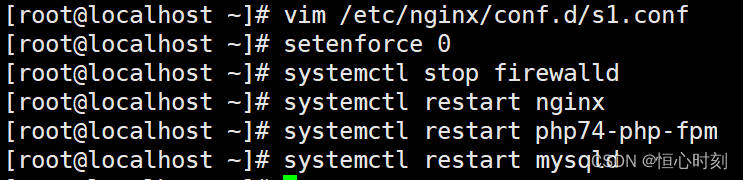
访问页面(例如http://192.168.86.130:369)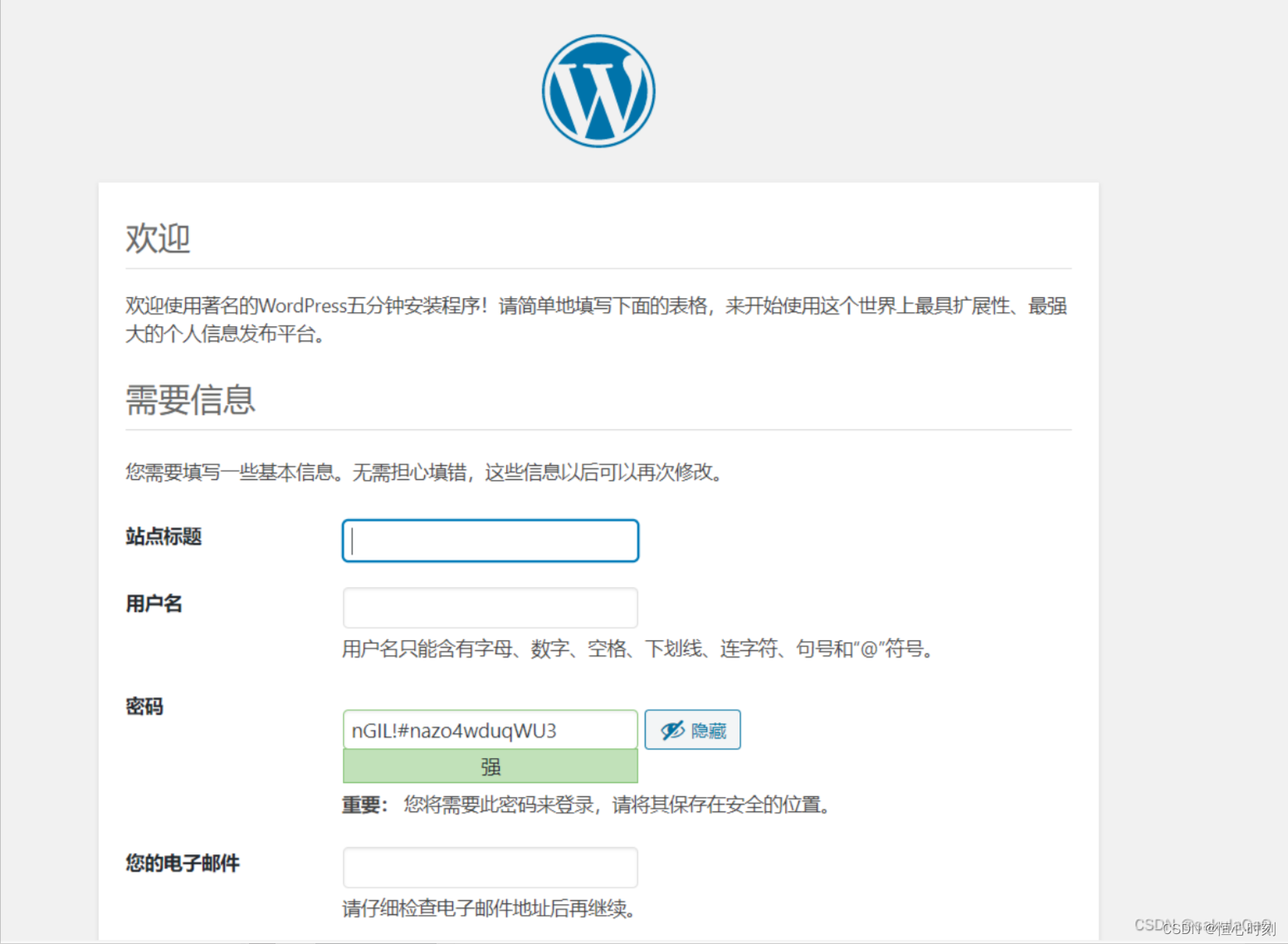
注册成功后,登录页面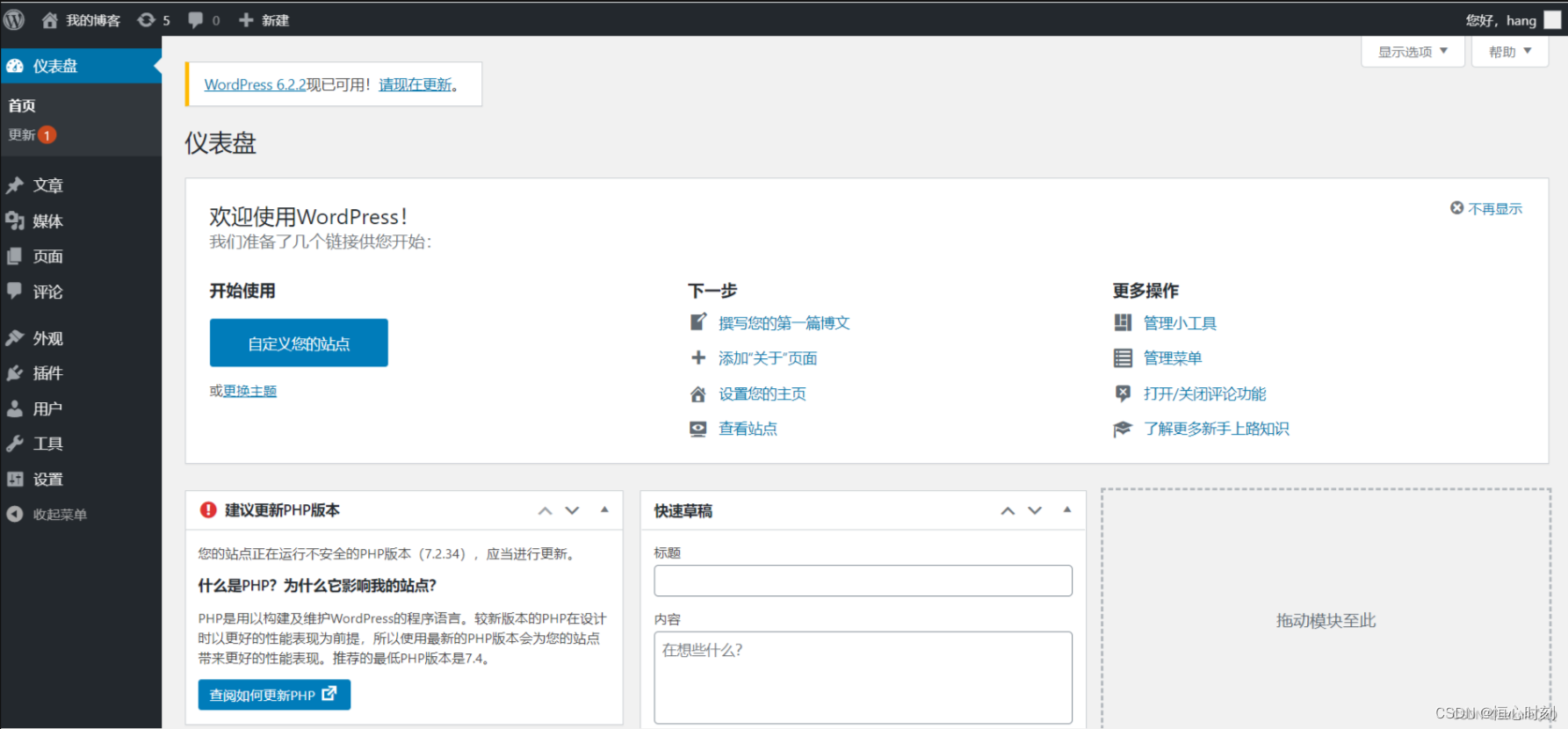
注意:每次修改配置都要重启对应的服务
如果出现访问的端口变成更改前的端口,举例子:
举例子:
原博客访问路径是:10.31.154.192:83 ,修改nginx 配置使得端口变成9003
访问10.31.154.192:9003 转跳到0.31.154.192:83
解决办法:
1.重新解压一个下载的博客包,并移动到/opt/下重命名
tar -xf latest-zh_CN.tar.gz
移动到/opt/下
mv wordpress/ /opt/wordpress_new/# 切换到博客的目录下
cd /opt/wordpress_new/
# 复制 wp-config-sample.php 为wp-config.php
cp wp-config-sample.php wp-config.php
# 修改
define( 'DB_NAME', 'database_name_here' );
define( 'DB_USER', 'username_here' );
define( 'DB_PASSWORD', 'password_here' );
define( 'DB_HOST', 'localhost' );改为
define( 'DB_NAME', 'wp' ); # 数据库的库名(和之前的库名不一样)
define( 'DB_USER', 'root' ); # 数据库的登录用户名
define( 'DB_PASSWORD', '123456' ); # 数据库的登录的密码
define( 'DB_HOST', '10.31.154.123' );# 数据库的登录的ip
# 设置wordpress的权限
chown -R www.www /opt/wordpress_new/
新建一个wp的数据库
更改配置 vim /etc/nginx/conf.d/s1.conf
root /opt/www; 替换成 root /opt/wordpress_new;
重启nginx







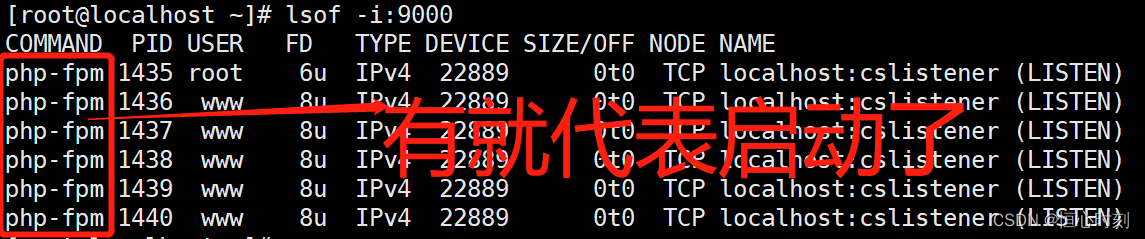
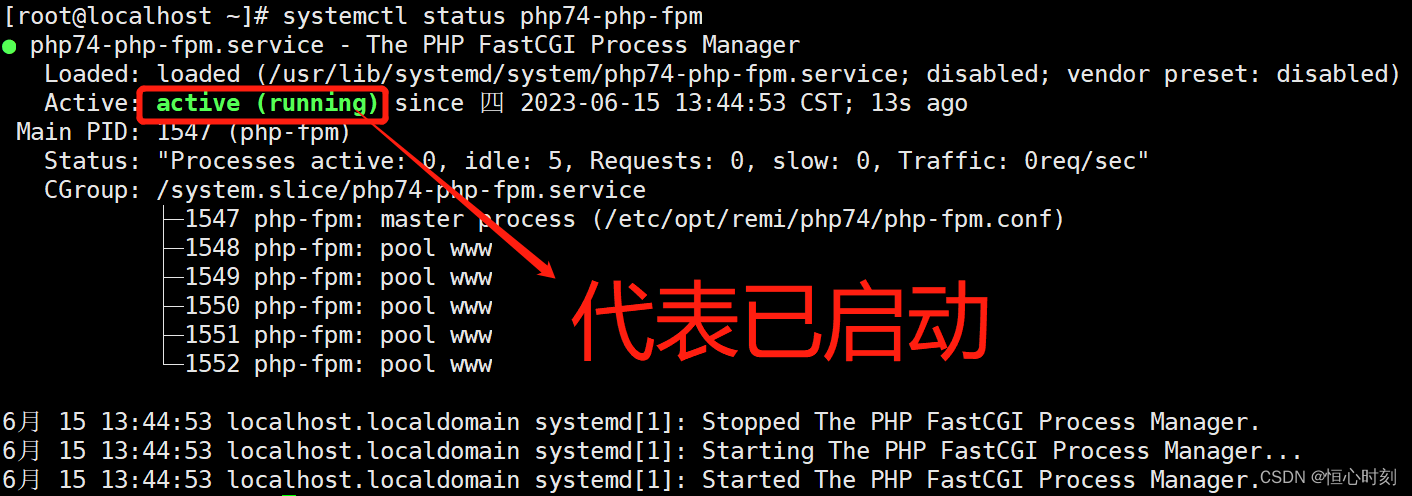
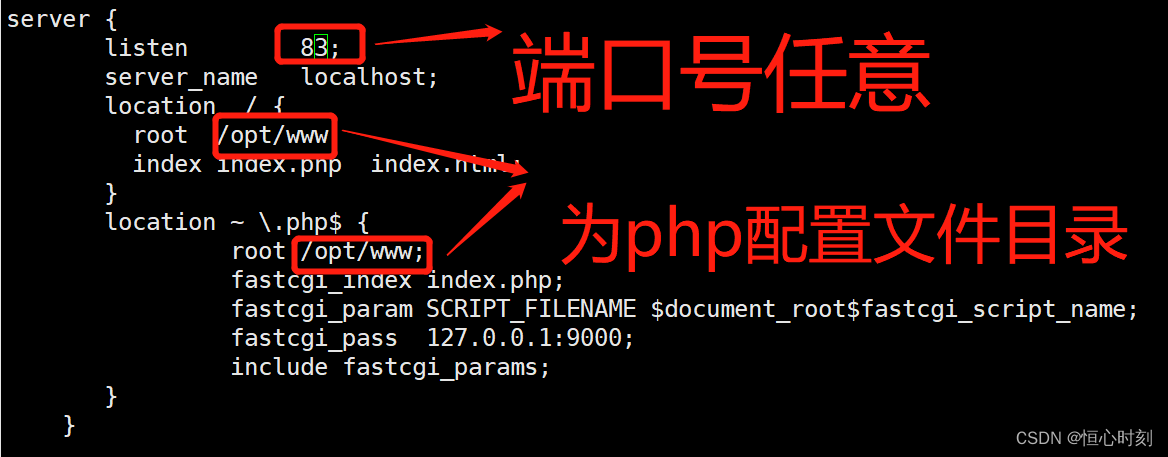
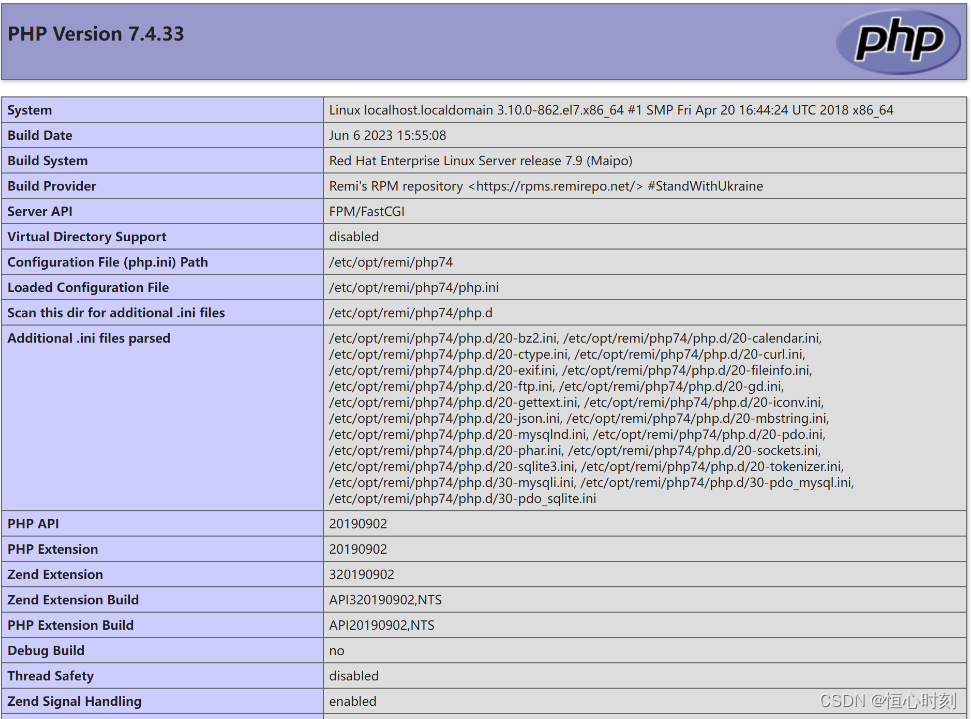
















 2123
2123











 被折叠的 条评论
为什么被折叠?
被折叠的 条评论
为什么被折叠?










